நூலாசிரியர்:
Eric Farmer
உருவாக்கிய தேதி:
11 மார்ச் 2021
புதுப்பிப்பு தேதி:
1 ஜூலை 2024
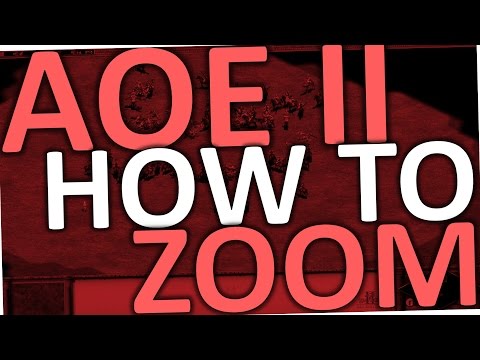
உள்ளடக்கம்
- படிகள்
- முறை 3 இல் 1: விண்டோஸ் டெஸ்க்டாப் தீர்மானத்தை மாற்றவும்
- முறை 2 இல் 3: மேக்கில் தீர்மானத்தை சரிசெய்யவும்
- முறை 3 இல் 3: சாளர பயன்முறையில் விளையாடுகிறது
ஏஜ் ஆஃப் எம்பயர்ஸ் II எச்டி விளையாட்டின் தீர்மானத்தை மாற்றும் திறன் இல்லை என்பதை ஏமாற்றமளிக்கும் பலரைப் போலவே நீங்களும் ஏற்கனவே கண்டுபிடித்திருக்கலாம். உங்களிடம் ஒரு சிறிய மானிட்டர் இருந்தால், விளையாட்டின் அனைவருக்கும் பிடித்த HD பதிப்பை நீங்கள் அனுபவிக்கலாம். இருப்பினும், இன்று பெரும்பாலான விளையாட்டாளர்கள் பெரிய மானிட்டர்களைக் கொண்டிருக்கிறார்கள் என்ற உண்மையை நீங்கள் கருத்தில் கொள்ளும்போது, தெளிவுத்திறன் அமைப்புகள் இல்லாதது ஒரு உண்மையான பிரச்சனையாகவே உள்ளது. அதிர்ஷ்டவசமாக, இந்த சிக்கலை தீர்க்க உதவும் சில எளிய தந்திரங்கள் உள்ளன.
படிகள்
முறை 3 இல் 1: விண்டோஸ் டெஸ்க்டாப் தீர்மானத்தை மாற்றவும்
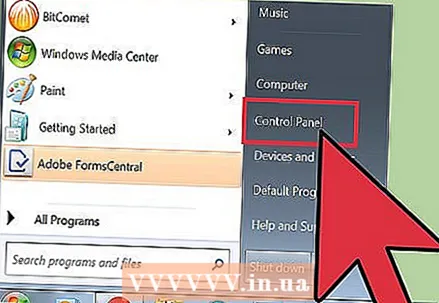 1 கண்ட்ரோல் பேனலைத் திறக்கவும். விளையாட்டின் தீர்மானம் நேரடியாக விண்டோஸ் டெஸ்க்டாப்பின் தீர்மானத்துடன் தொடர்புடையது. வேறு வார்த்தைகளில் கூறுவதானால், விளையாட்டில் தீர்மானத்தை மாற்ற, நீங்கள் விண்டோஸ் தீர்மானத்தை மாற்ற வேண்டும். முதலில், கணினி கட்டுப்பாட்டுப் பலகத்திற்குச் செல்லவும்.
1 கண்ட்ரோல் பேனலைத் திறக்கவும். விளையாட்டின் தீர்மானம் நேரடியாக விண்டோஸ் டெஸ்க்டாப்பின் தீர்மானத்துடன் தொடர்புடையது. வேறு வார்த்தைகளில் கூறுவதானால், விளையாட்டில் தீர்மானத்தை மாற்ற, நீங்கள் விண்டோஸ் தீர்மானத்தை மாற்ற வேண்டும். முதலில், கணினி கட்டுப்பாட்டுப் பலகத்திற்குச் செல்லவும். 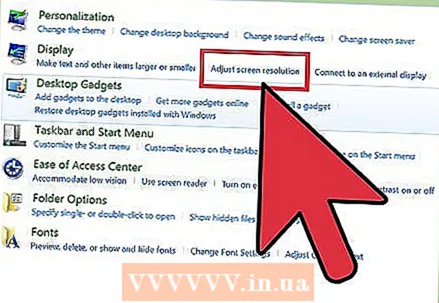 2 திரை தீர்மான சாளரத்தைத் திறக்கவும். "தோற்றம் மற்றும் தனிப்பயனாக்கம்" பிரிவில் "திரை தீர்மானத்தை சரிசெய்தல்" என்பதைக் கிளிக் செய்யவும். தீர்மானம் கீழ்தோன்றும் மெனுவிலிருந்து விரும்பிய தீர்மானத்தைத் தேர்ந்தெடுக்கவும். இது AoE2HD கேம் மற்றும் விண்டோஸ் டெஸ்க்டாப் ஏற்கும் தீர்மானம். பரிந்துரைக்கப்பட்ட தீர்மானம் மானிட்டரின் திரையின் அளவைப் பொறுத்தது. பரிந்துரைக்கப்பட்ட தீர்மானங்களுடன் சில பிரபலமான திரை அளவுகள் இங்கே:
2 திரை தீர்மான சாளரத்தைத் திறக்கவும். "தோற்றம் மற்றும் தனிப்பயனாக்கம்" பிரிவில் "திரை தீர்மானத்தை சரிசெய்தல்" என்பதைக் கிளிக் செய்யவும். தீர்மானம் கீழ்தோன்றும் மெனுவிலிருந்து விரும்பிய தீர்மானத்தைத் தேர்ந்தெடுக்கவும். இது AoE2HD கேம் மற்றும் விண்டோஸ் டெஸ்க்டாப் ஏற்கும் தீர்மானம். பரிந்துரைக்கப்பட்ட தீர்மானம் மானிட்டரின் திரையின் அளவைப் பொறுத்தது. பரிந்துரைக்கப்பட்ட தீர்மானங்களுடன் சில பிரபலமான திரை அளவுகள் இங்கே: - 14 அங்குல CRT மானிட்டர் (விகிதம் 4: 3): 1024x768;
- 14 / 15.6 "லேப்டாப் / 18.5" மானிட்டர் (விகிதம் விகிதம் 16: 9): 1366x768;
- 19 இன்ச் மானிட்டர் (விகிதம் 5: 4): 1280x1024;
- 21.5 / 23-இன்ச் மானிட்டர் / 1080p டிவி (16: 9 விகிதம்): 1920x1080.
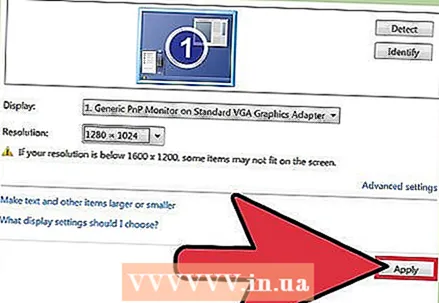 3 உங்கள் மாற்றங்களைச் சேமிக்கவும். உங்களுக்கு விருப்பமான திரை தெளிவுத்திறனை தேர்ந்தெடுத்த பிறகு, தீர்மானத்தை மாற்ற சாளரத்தின் கீழே உள்ள "விண்ணப்பிக்கவும்" பொத்தானை கிளிக் செய்யவும்.
3 உங்கள் மாற்றங்களைச் சேமிக்கவும். உங்களுக்கு விருப்பமான திரை தெளிவுத்திறனை தேர்ந்தெடுத்த பிறகு, தீர்மானத்தை மாற்ற சாளரத்தின் கீழே உள்ள "விண்ணப்பிக்கவும்" பொத்தானை கிளிக் செய்யவும்.  4 டெஸ்க்டாப்பில் உள்ள விளையாட்டு ஐகானை இருமுறை கிளிக் செய்வதன் மூலம் விளையாட்டைத் தொடங்கவும். குறிப்பிட்ட தீர்மானத்தில் விளையாட்டு தொடங்கும்.
4 டெஸ்க்டாப்பில் உள்ள விளையாட்டு ஐகானை இருமுறை கிளிக் செய்வதன் மூலம் விளையாட்டைத் தொடங்கவும். குறிப்பிட்ட தீர்மானத்தில் விளையாட்டு தொடங்கும். - கண்ட்ரோல் பேனலில் உள்ள தீர்மான அமைப்புகளை விளையாடும் போது கூட மாற்றலாம். விளையாட்டைக் குறைத்து தொடக்க மெனுவைத் திறக்க உங்கள் விசைப்பலகையில் விண்டோஸ் விசையை அழுத்தவும். கண்ட்ரோல் பேனலைத் திறந்து திரை தீர்மான சாளரத்தில் தீர்மானத்தை மாற்றவும், பின்னர் பணிப்பட்டியில் உள்ள விளையாட்டு ஐகானைக் கிளிக் செய்வதன் மூலம் விளையாட்டுக்குத் திரும்பவும்.
முறை 2 இல் 3: மேக்கில் தீர்மானத்தை சரிசெய்யவும்
 1 டாக்கில் உள்ள விளையாட்டு ஐகானைக் கிளிக் செய்வதன் மூலம் AoE2HD ஐத் தொடங்கவும் (மேக் டெஸ்க்டாப்பில் உள்ள பயன்பாட்டுப் பட்டி) அல்லது லாஞ்ச்பேட்.
1 டாக்கில் உள்ள விளையாட்டு ஐகானைக் கிளிக் செய்வதன் மூலம் AoE2HD ஐத் தொடங்கவும் (மேக் டெஸ்க்டாப்பில் உள்ள பயன்பாட்டுப் பட்டி) அல்லது லாஞ்ச்பேட்.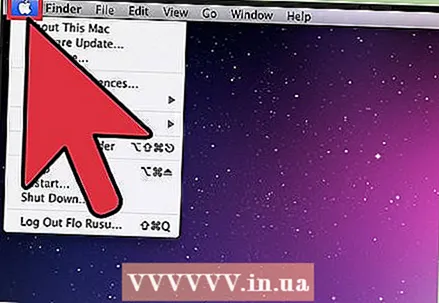 2 விசைப்பலகை குறுக்குவழியைப் பயன்படுத்தி ஆப்பிள் மெனுவைத் திறக்கவும் Ctrl+எஃப்என்+எஃப் 2. இது விளையாட்டைக் குறைத்து ஆப்பிள் மெனுவைத் திறக்கும்.
2 விசைப்பலகை குறுக்குவழியைப் பயன்படுத்தி ஆப்பிள் மெனுவைத் திறக்கவும் Ctrl+எஃப்என்+எஃப் 2. இது விளையாட்டைக் குறைத்து ஆப்பிள் மெனுவைத் திறக்கும். 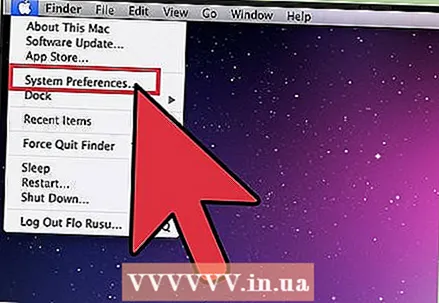 3 கணினி விருப்பத்தேர்வுகளைத் திறக்கவும். ஆப்பிள் மெனுவிலிருந்து கணினி விருப்பத்தேர்வுகளைக் கண்டுபிடித்து அதைத் தேர்ந்தெடுக்க அதைத் தேர்ந்தெடுக்கவும்.
3 கணினி விருப்பத்தேர்வுகளைத் திறக்கவும். ஆப்பிள் மெனுவிலிருந்து கணினி விருப்பத்தேர்வுகளைக் கண்டுபிடித்து அதைத் தேர்ந்தெடுக்க அதைத் தேர்ந்தெடுக்கவும். 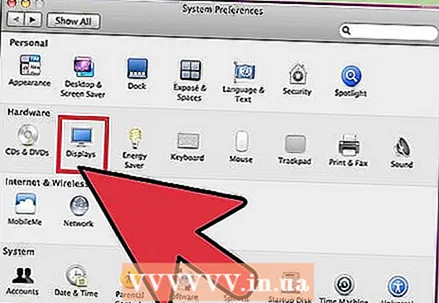 4 உங்கள் மானிட்டர் அமைப்புகளைத் திறக்கவும். "கணினி விருப்பத்தேர்வுகள்" பக்கத்தில், "மானிட்டர்கள்" என்பதைக் கிளிக் செய்யவும். "மானிட்டர்கள்" சாளரத்தில் "மானிட்டர்" தாவலுக்குச் செல்லவும். இது கிடைக்கக்கூடிய தெளிவுத்திறன் விருப்பங்களின் பட்டியலைத் திறக்கும்.
4 உங்கள் மானிட்டர் அமைப்புகளைத் திறக்கவும். "கணினி விருப்பத்தேர்வுகள்" பக்கத்தில், "மானிட்டர்கள்" என்பதைக் கிளிக் செய்யவும். "மானிட்டர்கள்" சாளரத்தில் "மானிட்டர்" தாவலுக்குச் செல்லவும். இது கிடைக்கக்கூடிய தெளிவுத்திறன் விருப்பங்களின் பட்டியலைத் திறக்கும். 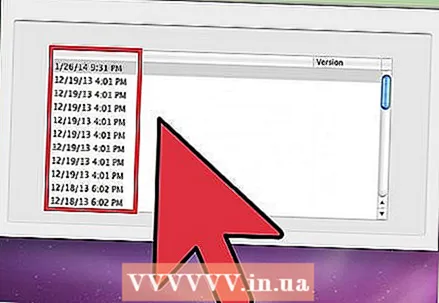 5 விரும்பிய தீர்மானத்தைத் தேர்ந்தெடுக்கவும். திரை தீர்மானம் மாறும். நீங்கள் பயன்படுத்த சிறந்த தீர்மானம் பற்றி உறுதியாக தெரியவில்லை என்றால், பொருத்தமான தீர்மானம் கிடைக்கும் வரை கிடைக்கும் தீர்மானங்களை பயன்படுத்தவும்.
5 விரும்பிய தீர்மானத்தைத் தேர்ந்தெடுக்கவும். திரை தீர்மானம் மாறும். நீங்கள் பயன்படுத்த சிறந்த தீர்மானம் பற்றி உறுதியாக தெரியவில்லை என்றால், பொருத்தமான தீர்மானம் கிடைக்கும் வரை கிடைக்கும் தீர்மானங்களை பயன்படுத்தவும். - விளையாட்டுக்குத் திரும்பி, புதிய தீர்மானம் அதை எவ்வாறு பாதித்தது என்பதைப் பார்க்க, விசைப்பலகை குறுக்குவழியைப் பயன்படுத்தவும் . கட்டளை+தாவல் ↹விளையாட்டு ஐகானை முன்னிலைப்படுத்தவும், பின்னர் விசைகளை வெளியிடவும். மானிட்டர் அமைப்புகள் சாளரத்திற்குத் திரும்ப, மானிட்டர்கள் ஐகான் முன்னிலைப்படுத்தப்படும் வரை அதே விசைப்பலகை குறுக்குவழியைப் பயன்படுத்தவும்.
- நீங்கள் மிகவும் பொருத்தமான தீர்வைக் காணும் வரை தொடரவும்.
முறை 3 இல் 3: சாளர பயன்முறையில் விளையாடுகிறது
 1 விளையாட்டைத் தொடங்குங்கள். AoE2HD இன் தீர்மானம் சாளர பயன்முறையில் இயங்குவதன் மூலம் மாற்றப்படலாம், பின்னர் சாளரத்தை மவுஸ் மூலம் மறுஅளவிடலாம். விளையாட்டைத் தொடங்குங்கள் (இந்தப் பாதையைப் பின்பற்றுங்கள்: அனைத்துப் புரோகிராம்களையும் தொடங்கவும் பொத்தான்கள் விளையாட்டு எம்பயர்ஸ் II எச்டி வயது அல்லது டெஸ்க்டாப்பில் உள்ள விளையாட்டு ஐகானை இருமுறை கிளிக் செய்யவும்).
1 விளையாட்டைத் தொடங்குங்கள். AoE2HD இன் தீர்மானம் சாளர பயன்முறையில் இயங்குவதன் மூலம் மாற்றப்படலாம், பின்னர் சாளரத்தை மவுஸ் மூலம் மறுஅளவிடலாம். விளையாட்டைத் தொடங்குங்கள் (இந்தப் பாதையைப் பின்பற்றுங்கள்: அனைத்துப் புரோகிராம்களையும் தொடங்கவும் பொத்தான்கள் விளையாட்டு எம்பயர்ஸ் II எச்டி வயது அல்லது டெஸ்க்டாப்பில் உள்ள விளையாட்டு ஐகானை இருமுறை கிளிக் செய்யவும்).  2 விளையாட்டு அமைப்புகளைத் திறக்கவும். ஹாட்ஸ்கியை அழுத்தவும் எஃப் 10விளையாட்டு மெனுவைக் காட்ட மற்றும் "விருப்பங்கள்" என்பதைக் கிளிக் செய்யவும்.
2 விளையாட்டு அமைப்புகளைத் திறக்கவும். ஹாட்ஸ்கியை அழுத்தவும் எஃப் 10விளையாட்டு மெனுவைக் காட்ட மற்றும் "விருப்பங்கள்" என்பதைக் கிளிக் செய்யவும். 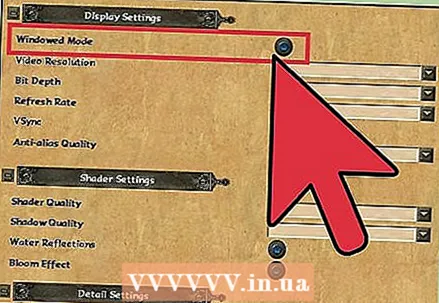 3 முழுத்திரை பயன்முறையை முடக்கு. விருப்பங்கள் பக்கத்தில் முழுத்திரை அமைப்பை முடக்கவும். இது விளையாட்டை விண்டோட் முறையில் வைக்கும்.
3 முழுத்திரை பயன்முறையை முடக்கு. விருப்பங்கள் பக்கத்தில் முழுத்திரை அமைப்பை முடக்கவும். இது விளையாட்டை விண்டோட் முறையில் வைக்கும். 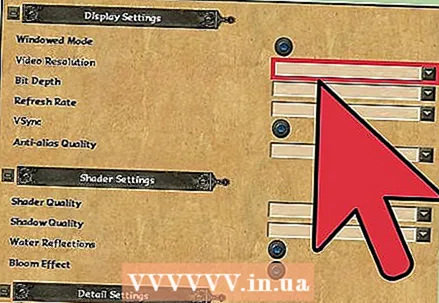 4 சுட்டியை கொண்டு தீர்மானத்தை கைமுறையாக மாற்றவும். விளையாட்டு சாளரத்தின் விளிம்புகளை மவுஸுடன் இழுத்து, நீங்கள் விரும்பும் வரை தோன்றும்.
4 சுட்டியை கொண்டு தீர்மானத்தை கைமுறையாக மாற்றவும். விளையாட்டு சாளரத்தின் விளிம்புகளை மவுஸுடன் இழுத்து, நீங்கள் விரும்பும் வரை தோன்றும்.



